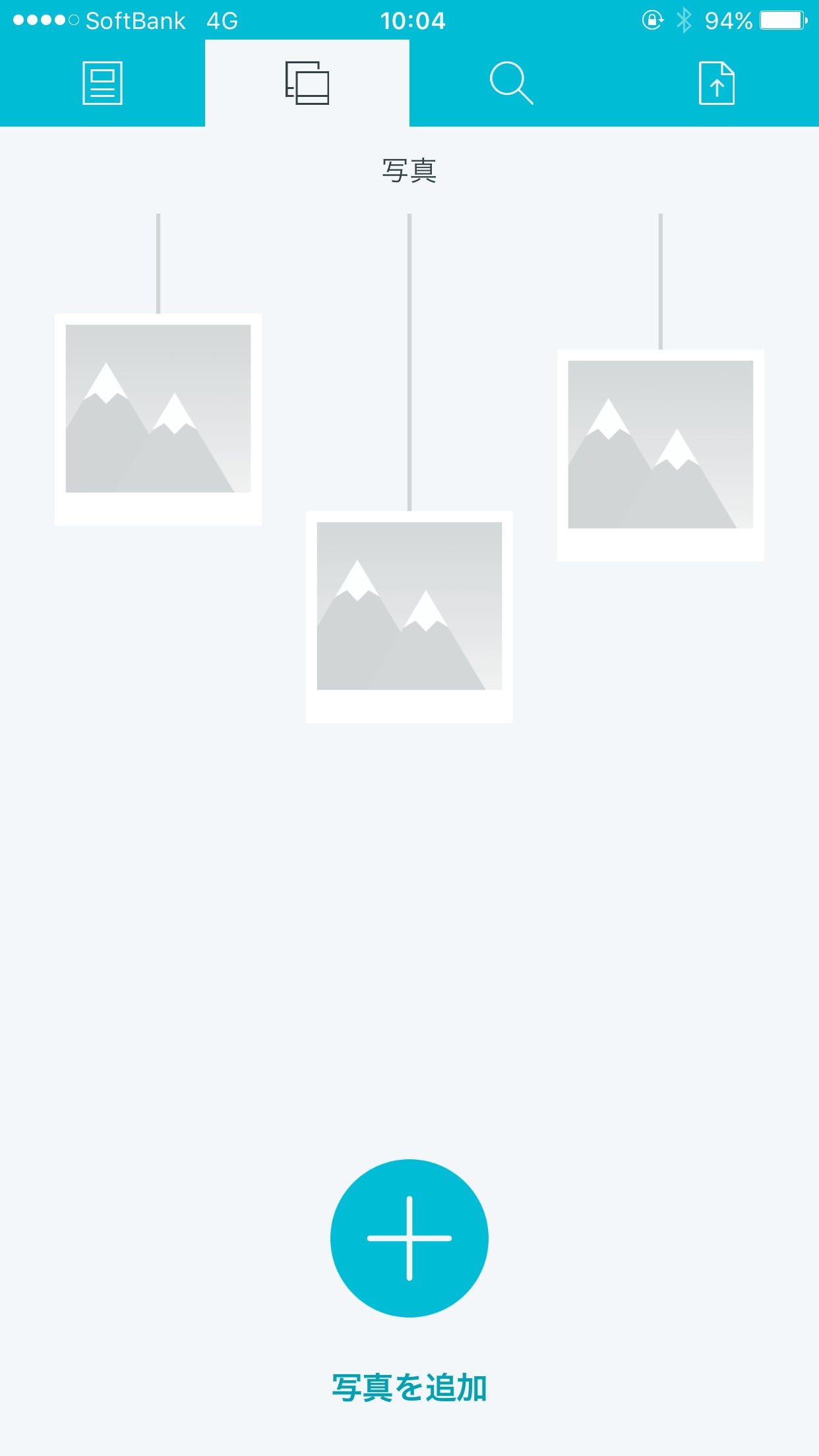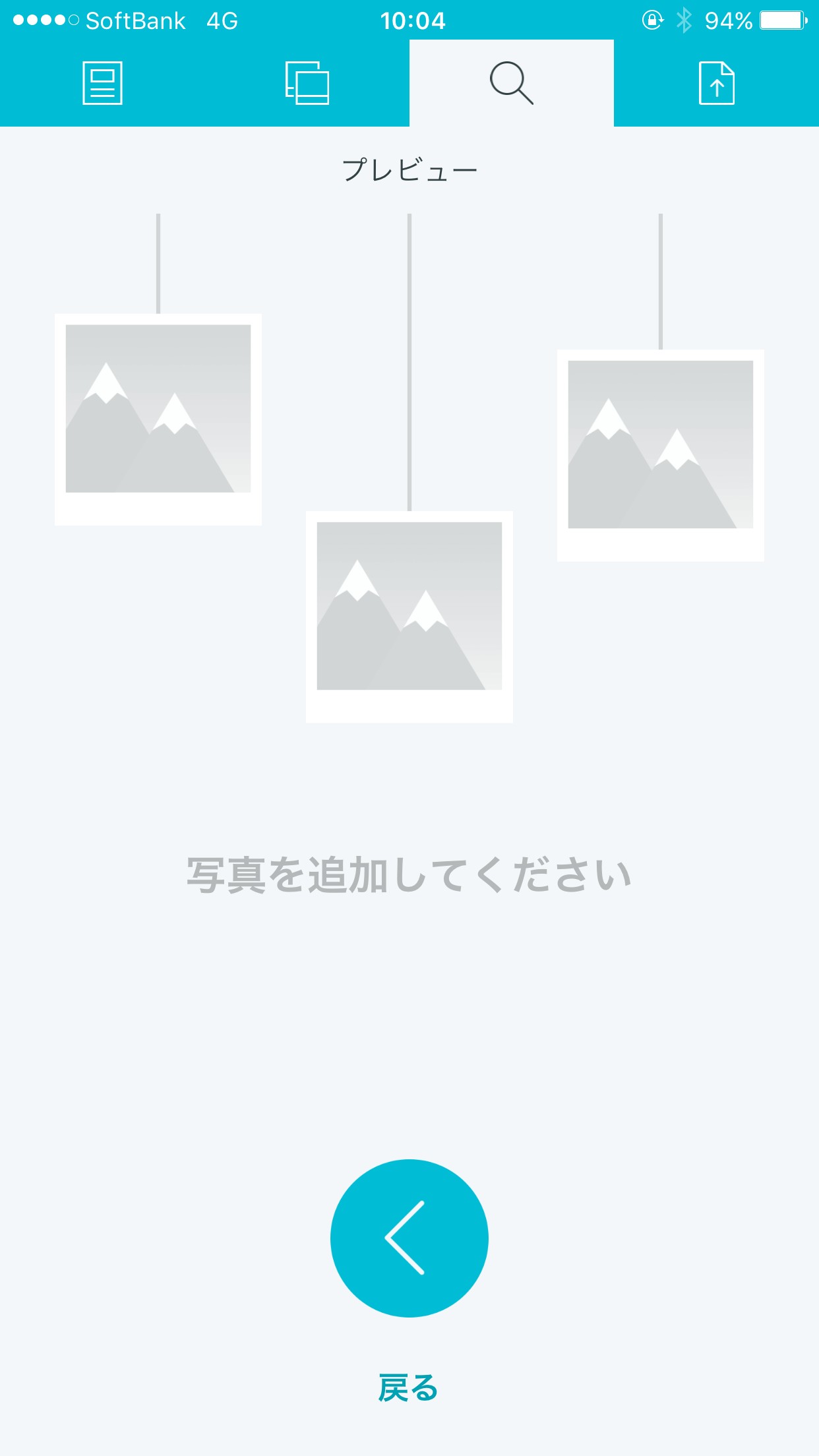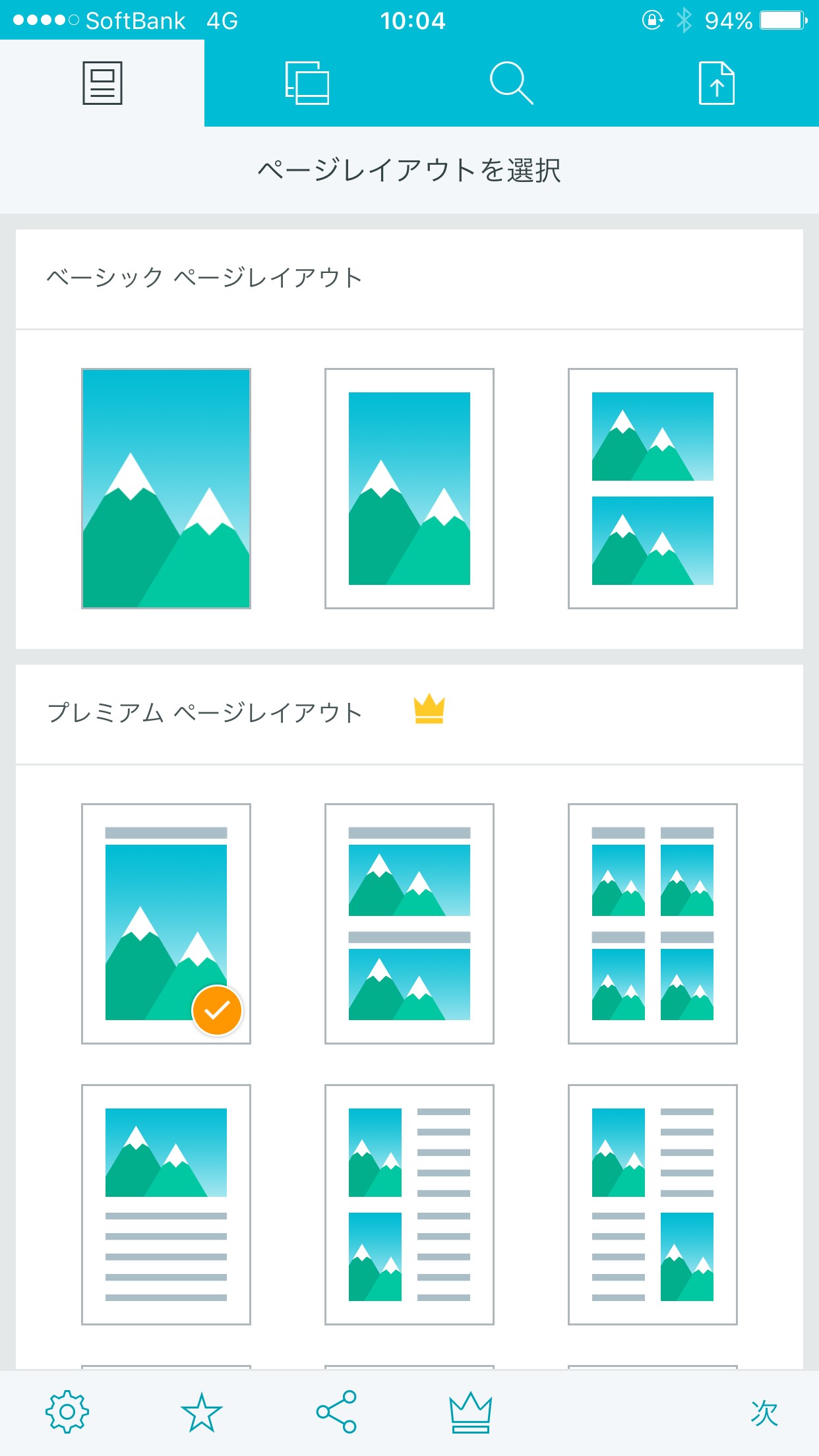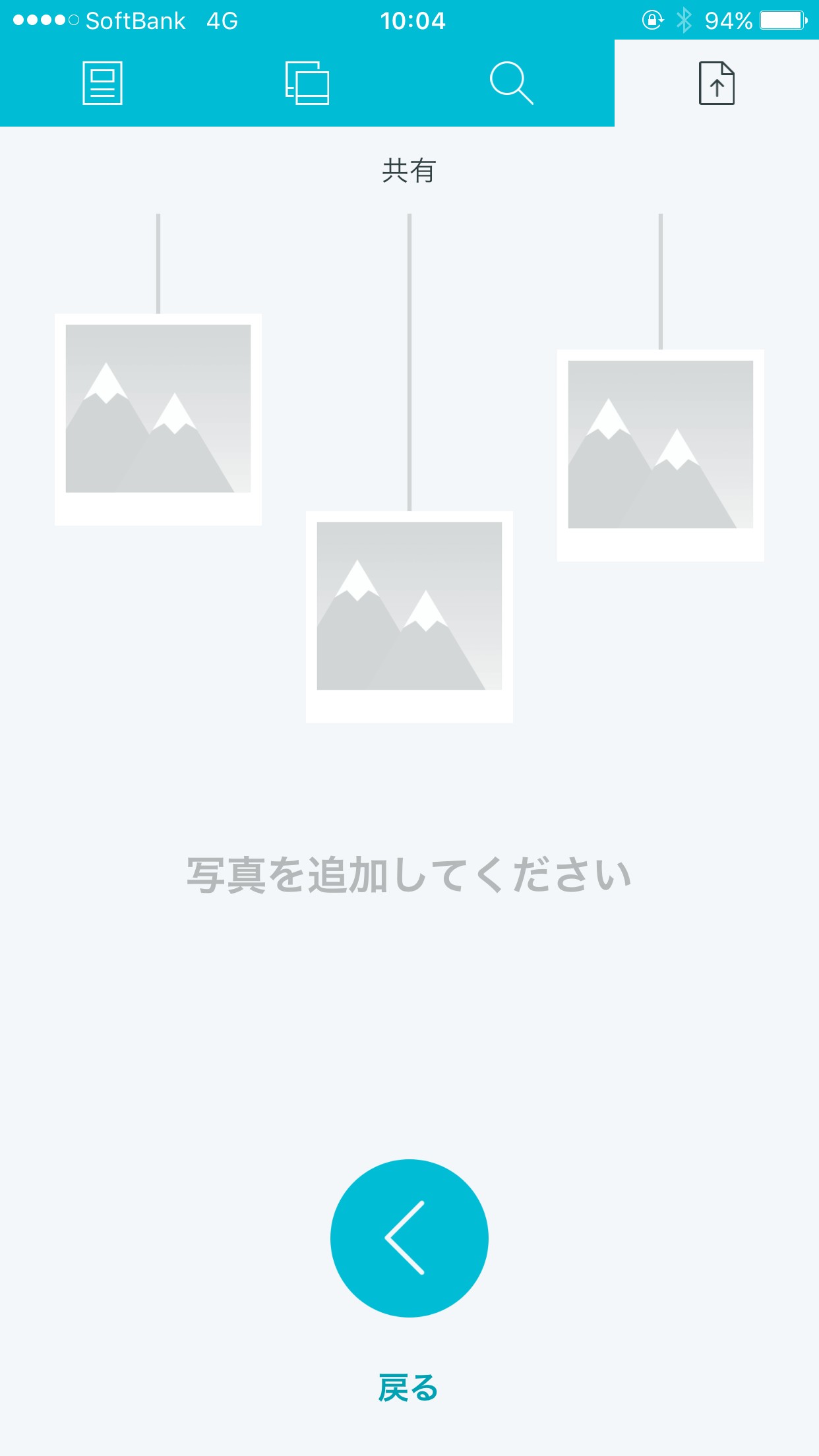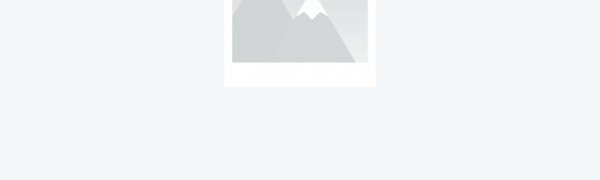
Iphoneで簡単に!「PDF写真 - 写真をPDFに変換」
-
この記事をシェア
-
- PDFってなんだろう?写真をPDFにするメリット
- PDF写真 - 写真をPDFに変換をさっそく使ってみよう
- PDF写真 - 写真をPDFに変換で変換したPDFの使用例
- PDFの利用シーンは無限大
目次
みなさんはPDFを使っていますか?
ビジネスシーンではよく耳にするPDFですが、どのようなものなのか知らない人もいるのではないでしょうか?
使えなくても大丈夫…だけど、しっていると便利なPDF。
PDF写真 - 写真をPDFに変換を利用すればお手持ちのiphoneで簡単に写真データをPDFに変換することができます。
PDF写真 - 写真をPDFに変換について紹介したいと思います。
PDFってなんだろう?写真をPDFにするメリット
PDFは電子版の紙のようなものです。
画像の形式には様々な種類があり、それぞれ特徴があります。
電子書籍を思い浮かべてくだい。
PDFは電子書籍のようなものですね。
写真との違いがどことなく理解できるのではないでしょうか。
また、PDFは用紙に印刷する時に、非常に使いやすいファイル形式です。
電子版の紙のような存在なので、印刷する前にさまざまな調整をしなくても、画面でみたままのデータが印刷できます。
写真をわざわざPDFに変換しなくても、そのまま見ることができるから大丈夫と思うかもしれません。
たとえば、レシピ本や雑誌の記事など、写真にとって後から確認しようと思ったことないですか?
Iphoneで写真を撮影して後から確認できるのはとても便利ですが、意外と見づらく感じますよね。
また、そのような、雑誌の一部のページを撮影して印刷してスクラップできたら、便利だと思いませんか?
PDF写真 - 写真をPDFに変換を使ってPDFを活用すれば、そのような理想が簡単に叶いますよ。
PDF写真 - 写真をPDFに変換をさっそく使ってみよう
PDF写真 - 写真をPDFに変換の操作はとても簡単です。
アプリを開き、PDFのレイアウトを選択します。
変換したい写真を選びます。
画面上部の、虫メガネのマークを押すと自分の選択した写真のPDFのプレビューが確認できますよ。
プレビューを確認して問題がなければ、四角に矢印の共有マークを押します。
PDFファイルの名前の編集や保存先の選択、またはこのままプリンターに接続して印刷することも可能です。
いかがですか?
とっても簡単にPDFを作成することができました。
また、テキストを追加できるレイアウト使用すれば、なんと文字入力もできます。
簡単にコメントの追加ができるので、利用シーンの幅が広がりますね。
画像:著者撮影
画像:著者撮影
PDF写真 - 写真をPDFに変換で変換したPDFの使用例
先ほども申したような雑誌や書籍の一部を写真に撮り、PDFに変換して印刷をすれば、スクラップにして残すことが可能です。
ビジネスでよく資料などを写真にとっている人はPDF写真 - 写真をPDFに変換を使ってPDFに変換すれば、仕事が今までよりも効率できに行えるかもしれません。
写真よりも管理しやすくなりますし、確認もしやすいですよ。
また自炊されている方は、自分の作った料理の写真を撮ってレシピを作成したりする人も多いのではないでしょうか?
PDF写真 - 写真をPDFに変換を使用すれば、レイアウトに入れたい写真を選びそのままコメントも追加できるのでオリジナルレシピを美しく簡単にまとめることが可能です。
作成したPDFをプリンターで印刷してファイルにまとめてもいいですよね。
最近では、手帳ブームで絵日記や写真を切り貼りして手帳をかわいくデコっている人が多いですよね。そのような人にもPDF写真 - 写真をPDFに変換はおすすめです。
手帳に張りたい大きさのレイアウトに印刷したい写真を選択して印刷を行えば、まるでプリクラのように写真を印刷することが可能です。
画像:著者撮影
画像:著者撮影
PDFの利用シーンは無限大
いかがでしたか?
いままでPDFを使ったことがなかった人も、興味を持っていただけたでしょうか?
パソコンが使えなくても、自分のiphoneで簡単にPDFを作成することができたら、本当に便利です。
使用例はほんの一部に過ぎません。
写真をPDFにするメリットはまだまだたくさんありますよ。
自分にあった使い方を見つけて、ぜひ試してみてくださいね。